Commencez Votre Version Gratuite
Abonnez-vous à notre newsletter, restez informé des nouveautés et des offres exclusives d'EaseUS. Vous pouvez vous désabonner à tout moment et gratuitement. Consultez notre Politique de confidentialité.
Les plus vus
![]() Commentaires
Commentaires
Une réinitialisation d'usine, également appelée réinitialisation matérielle ou réinitialisation générale, est un bon processus pour restaurer un appareil électronique à son état d'origine du système en effaçant toutes les informations stockées sur l'appareil. Par exemple, si votre appareil Samsung est rempli de fichiers indésirables et que vous ne savez pas du tout par où commencer pour les effacer, vous souhaiterez peut-être effectuer une réinitialisation matérielle de Samsung une fois pour toutes.
Notez qu'une réinitialisation d'usine supprimerait tout . L'essence d'une réinitialisation d'usine est d'appliquer Wipe Data/Factory Reset sur Android. Avant la réinitialisation d'usine, enregistrez toutes les informations importantes dont vous pourriez avoir besoin, car il est possible que vos données ne soient pas récupérées.
Voyons d’abord comment effectuer une réinitialisation d’usine à partir des paramètres. C'est assez simple. Lorsque vous pouvez utiliser votre appareil Samsung normalement, vous pouvez effectuer une réinitialisation d'usine directement à partir de l'application Paramètres. Si vous êtes toujours préoccupé par les données stockées sur le téléphone, il est possible d'apprendre comment récupérer des données sur Android . Il est possible de récupérer des photos après une réinitialisation d'usine sur Android , de récupérer des vidéos supprimées, de récupérer des contacts sur Android après une réinitialisation d'usine , etc.
Suivez les étapes pour réinitialiser Samsung :
Étape 1. Accédez à Paramètres.
Étape 2. Faites défiler vers le bas pour rechercher Sauvegarde et réinitialisation.
Étape 3. Appuyez sur Réinitialisation des données d'usine pour consulter les informations.
Étape 4. Appuyez sur Réinitialiser l'appareil > Tout effacer pour lancer une réinitialisation d'usine sur votre appareil Samsung.
Étape 5. Votre téléphone Samsung sera réinitialisé maintenant.
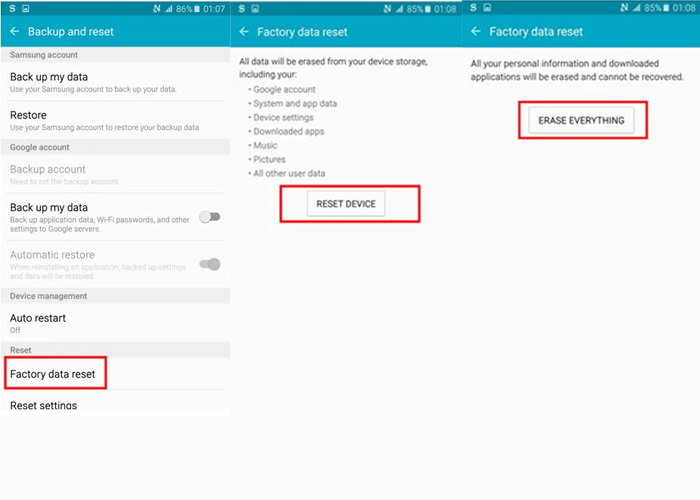
Dans cette partie, nous explorerons comment réinitialiser le téléphone Samsung lorsqu'il est verrouillé. Cela signifie que nous ne pouvons pas déverrouiller notre téléphone Samsung via le mot de passe, le schéma ou le code PIN. Par exemple, nous oublions le mot de passe que nous avons défini nous-mêmes, ou nous recevons un téléphone Samsung d'occasion et il est malheureusement verrouillé. Si tel est le cas, nous devons déverrouiller le téléphone Android sans mot de passe .
| Méthodes | Efficacité | Difficulté |
|---|---|---|
| 1️⃣ EaseUS MobiUnlock pour Android | Élevé - Cela permet de déverrouiller le code d'accès de l'écran et de réinitialiser rapidement votre téléphone Samsung. | Super facile |
| 2️⃣ Boutons matériels | Modéré - Il vous permet de réinitialiser le téléphone Samsung avec les boutons du téléphone. | Facile |
| 3️⃣ Trouver mon appareil | Élevé - Il vous permet de rechercher, verrouiller et effacer vos appareils Android à distance. | Facile |
| 4️⃣ Trouver mon mobile | Élevé - Il appartient aux utilisateurs de Samsung de retrouver leurs appareils Samsung perdus. | Facile |

En plus d'une réinitialisation d'usine, nous pouvons également réinitialiser nos téléphones Samsung verrouillés avec un logiciel de déverrouillage de téléphone . Certaines personnes pensent peut-être que les logiciels de déverrouillage de téléphone sont complexes et ne croient pas qu'ils résoudront le problème. En fait, nous vous recommandons aujourd'hui de le faire avec EaseUS MobiUnlock pour Android . Cet outil efficace peut déverrouiller l'écran de verrouillage et effacer toutes les données du téléphone Android verrouillé en réinstallant le système d'exploitation. Donc, si vous souhaitez réinitialiser votre téléphone Samsung verrouillé, vous souhaiterez peut-être essayer EaseUS MobiUnlock pour Android.
Étape 1. Lancez EaseUS MobiUnlock. Pour réinitialiser un téléphone Android lorsqu'il est verrouillé, choisissez Supprimer le verrouillage de l'écran.
Étape 2. Sélectionnez la marque de votre téléphone. La procédure de déverrouillage varie selon les marques. Suivez les instructions à l'écran pour réinitialiser le téléphone Android verrouillé.
Étape 3. Via le processus de déverrouillage, vous pouvez réinitialiser le téléphone verrouillé sans mot de passe.
En trois étapes seulement, vous pourrez facilement réinitialiser et déverrouiller votre téléphone Samsung.
Voici comment réinitialiser le téléphone Samsung avec des boutons :
Étape 1. Éteignez.
Étape 2. Appuyez et maintenez enfoncés les boutons d'augmentation du volume et Bixby en même temps.
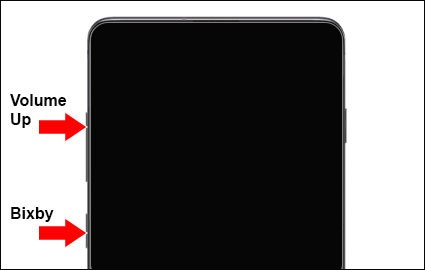
Étape 3. Continuez à les maintenir enfoncés jusqu'à ce que l'appareil vibre et que le logo Samsung apparaisse, puis relâchez les deux boutons.
Étape 4. Une fois que vous êtes entré en mode de récupération, sélectionnez Effacer les données/réinitialisation d'usine > Oui.

Étape 5. Sélectionnez Redémarrer le système maintenant pour effectuer le processus de redémarrage.

Il existe une option alternative pour une réinitialisation manuelle des paramètres d'usine, à savoir la fonctionnalité Find My Device développée par Google. Il est spécialement conçu pour permettre aux utilisateurs d'Android de rechercher, verrouiller et effacer leurs appareils Android.
Pour utiliser ce service :
Si ces conditions sont remplies, voici comment procéder :
Étape 1. Accédez au site Web Localiser mon appareil sur un autre appareil.
Étape 2. Connectez-vous avec votre compte Google associé à votre appareil Samsung verrouillé.
Étape 3. Choisissez votre appareil Samsung.
Étape 4. Appuyez sur Verrouiller pour verrouiller à nouveau votre appareil.
Étape 5. Entrez un nouveau mot de passe, puis appuyez à nouveau sur Verrouiller.
Étape 6. Enfin, sélectionnez l'option Effacer pour effectuer une réinitialisation d'usine à distance.
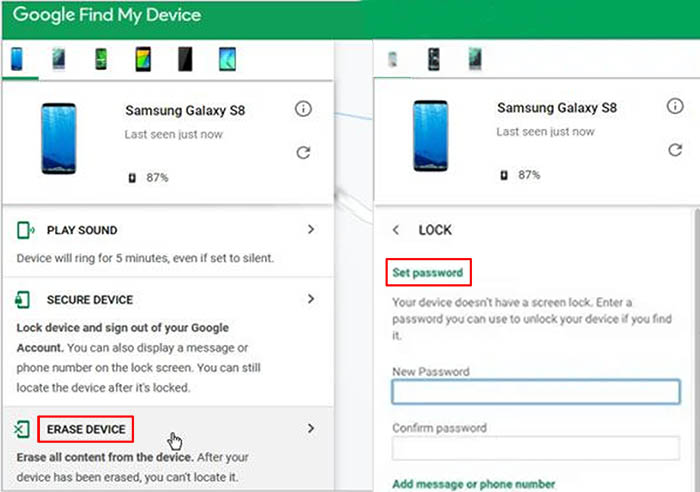
Enfin, nous présenterons la dernière méthode pour vous aider à réinitialiser votre Samsung verrouillé - Find My Mobile. Il est développé par Samsung et spécialement conçu pour permettre aux utilisateurs de Samsung de retrouver leurs appareils Samsung perdus. C'est très similaire à Find My Device mentionné dans la méthode 3. Voyons maintenant comment l'utiliser pour réinitialiser matériellement le téléphone Samsung :
Étape 1. Accédez au site Web Find My Mobile sur un autre appareil.
Étape 2. Connectez-vous avec votre compte Samsung.
Étape 3. Appuyez sur Effacer les données sur le côté droit.
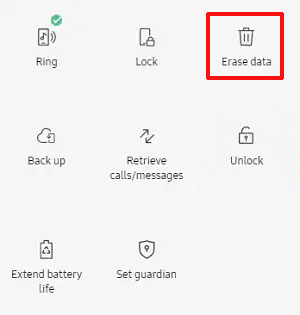
Étape 4. Attendez quelques minutes pour redémarrer votre appareil Samsung. Vous y aurez accès sans mot de passe.
En fait, les processus de réinitialisation de tous les téléphones Android sont les mêmes. Par exemple, réinitialiser un téléphone Motorola ou réinitialiser un téléphone Nokia verrouillé est similaire à la réinitialisation d'un appareil Samsung. À l'exception de Find My Mobile qui est spécialement conçu pour les appareils Samsung, tous les utilisateurs d'Android peuvent utiliser une réinitialisation d'usine, EaseUS MobiUnlock pour Android ou Find My Device pour réinitialiser leur téléphone.
Pour plus d'informations sur la réinitialisation matérielle du téléphone Samsung, consultez les questions suivantes que les gens ont également posées une par une.
Il est possible de le réaliser. Suivez les étapes ci-dessous pour déverrouiller votre téléphone Samsung :
Une réinitialisation d'usine supprimerait tout ce qui est stocké sur l'appareil. Cependant, cela ne supprimerait pas le système d’exploitation d’origine.
Vous pouvez utiliser les fonctionnalités Find My Device ou Find My Mobile pour déverrouiller votre téléphone Samsung à distance. Leurs principes sont les mêmes. De plus, vous pouvez également choisir EaseUS MobiUnlock pour Android comme alternative.
Partagez cet article avec vos amis si vous le trouvez utile !
EaseUS
MobiUnlock
Avis
![]()
4,8 sur 5 étoiles, sur la base de 10 votes
EaseUS MobiUnlock est un outil extrêmement sûr et facile à utiliser qui peut vous aider à déverrouiller un iPhone désactivé sans iTunes ou iCloud en quelques minutes.
En savoir plusSi vous avez oublié le mot de passe de votre ancien iPad ou iPhone, ou si vous avez acheté un appareil iOS d'occasion qui ne vous laisse pas entrer car il a activé Face ID ou Touch ID, EaseUS MobiUnlock vient à la rescousse.
En savoir plusEaseUS MobiUnlock fournit une solution de déverrouillage en un clic pour votre iPhone/iPad/iPod. Avec EaseUS MobiUnlock, vous pouvez supprimer presque tous les verrous d'écran, y compris le code à 4 chiffres, le code à 6 chiffres, Face ID, Touch ID.
En savoir plusEaseUS MobiUnlock est un outil extrêmement sûr et facile à utiliser qui peut vous aider à déverrouiller un iPhone désactivé sans iTunes ou iCloud en quelques minutes.
En savoir plusSi vous avez oublié le mot de passe de votre ancien iPad ou iPhone, ou si vous avez acheté un appareil iOS d'occasion qui ne vous laisse pas entrer car il a activé Face ID ou Touch ID, EaseUS MobiUnlock vient à la rescousse.
En savoir plusArticles associés
Comment contourner l'écran de verrouillage Android à l'aide d'un appel d'urgence
![]() Arnaud/2024-07-31
Arnaud/2024-07-31
![]() Arnaud/2024-07-31
Arnaud/2024-07-31
Comment déverrouiller le verrouillage du modèle de téléphone Samsung sans réinitialisation d'usine
![]() Arnaud/2024-07-31
Arnaud/2024-07-31
Comment déverrouiller le verrouillage de modèle sur Motorola sans réinitialisation des données
![]() Arnaud/2024-07-31
Arnaud/2024-07-31
CHOISISSEZ VOTRE LANGUE ET REGION
Commencez Votre Version Gratuite
Abonnez-vous à notre newsletter, restez informé des nouveautés et des offres exclusives d'EaseUS. Vous pouvez vous désabonner à tout moment et gratuitement. Consultez notre Politique de confidentialité.


